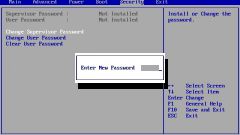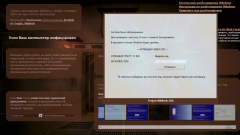Инструкция
1
Рассмотрим вариант снятия пароля на ноутбук в целом. Окно ввода пароля появляется на начальном этапе загрузки устройства еще до загрузки Windows. Если вы знаете этот пароль и хотите просто его отключить, то нажмите Del или F2 (зависит от версии материнской платы) при старте ноутбука, введите пароль и войдите в BIOS. Выберите пункт «Смена пароля» или Change Password, введите старый пароль, и сохраните изменения.
2
Можно сбросить пароль и механическим путем. Снимите нижнюю крышку ноутбука, открутив несколько винтов. Найдите небольшую батарейку в форме таблетки. Выньте ее из гнезда и замкните контакты. Это можно сделать отверткой, которой вы разбирали ноутбук. Установите батарейку на ее прежнее место и включите ноутбук.
3
Если же речь идет о пароле, установленном на вход в операционную систему, то вам требуется выполнить определенный ряд действий. Стоит сразу отметить, что данный метод предназначен только для Windows XP и более ранних версий ОС, т.к. при создании Windows Vista и Windows Seven данная «дыра» была исправлена. Перезагрузите компьютер, нажатием кнопки Reset. Перед вами появится окно с выбором вариантов загрузки системы. Выберите «Безопасный режим Windows».

4
Когда операционная система загрузится в безопасном режиме, перед вами откроется окно с несколькими учетными записями, среди которых будет новый аккаунт с именем «Администратор». Пароль для этого пользователя не должен быть установлен. Войдите в операционную систему, используя этот аккаунт.
5
Откройте "Панель управления" и найдите пункт «Учетные записи пользователей». Выберите пункт «Управление другой учетной записью». Выберите свой аккаунт и нажмите «Удалить пароль». Перезагрузите компьютер в обычном режиме и войдите в систему, используя старую учетную запись.